Приложение Binance
Содержание страницы
В верхней левой части главной страницы сайта криптобиржи Binance есть иконка «Приложения», которая открывает QR-код для загрузки мобильных приложений. Все типы приложений криптобиржи Binance можно скачать на сайте в разделе «Торгуйте везде»: в App Store, Google Play, для MacOS, Windows и Linux.
Приложение для Windows
В разделе «Торгуйте везде» нужно кликнуть на символ Windows, сразу начнётся скачивание загрузочного файла. При активировании инсталлера нужно будет выбрать язык и папку установки. Кликом на кнопку «Готово» десктопное приложение запускается. Интерфейс приложения несколько отличается от браузерной версии Binance. Если пользователь зарегистрирован, то можно войти под своими данными, тогда нужно будет подтвердить вход с нового устройства, на электронную почту.
Можно зарегистрироваться непосредственно в приложении. Процесс регистрации тот же, что и в браузере: подтверждение страны проживания, e-mail или номер телефона и подтверждение кодом из почты. Интерфейс десктопного приложения отличается от браузерной версии по структуре элементов. Разделы, которые на сайте размещаются сверху, в варианте биржи Binance на рабочем столе находятся с левой стороны, настройки есть в нижнем левом углу, иконка в виде шестеренки.
Кроме того, на первой странице меньше опций, десктопная платформа более нацелена на трейдинг, не отвлекаясь на дополнительные сервисы. На главной странице размещена бегущая строка цен криптовалют и таблица рыночных трендов. В левой консоли кнопка «Рынки» переводит пользователя на страницу, где можно выбрать спотовый, фьючерсный и другие рынки для торговли. Информация представлена в виде таблицы, в левой части которой указана торговая пара, правее указываются цены, изменения, капитализация и другие параметры.
Кнопка «Торговать» открывает торговый терминал. Биржевой стакан размещается справа, под ним расположена история сделок. Сервис покупки/продажи активов тоже справа. В десктопе нет отдельной таблицы поиска торговых пар в торговом терминале. Но нужную криптовалюту можно выбрать в левой верхней части торгового терминала, в выпадающем меню есть обозначения пары валют. Кнопка «Купить» в правой консоли позволяет перейти в сервис прямой покупки валют через P2P Binance.
Также можно перейти в сервис покупки криптовалют с помощью банковской карты, через платежные системы через фиатный аккаунт на Binance. Кнопка «Фьючерсы», соответственно, открывает торговый терминал криптовалютных деривативов, который структурирован как спотовый терминал. Икона «Маржа» переводит клиента в аккаунт для маржинальной торговли.
Порядок действий в нём тот же, что и на сайте: сначала загружается информационное окно, в котором поясняется, как приступить к трейдингу, затем предлагается посмотреть обучающий ролик и пройти тестирование. Следует отметить, что в работе десктопная площадка может быть медленнее, чем браузерная. Кроме того, при переходе из браузерной версии на десктопную понадобится некоторое время, чтобы адаптироваться к ней.
Мобильное приложение
Приложение Binance для смартфона можно скачать с Google Play, в поисковой строке нужно набрать название биржи, это достаточно популярное приложение, оно и будет первым в выдаче. Мобильная платформа после установки запускается после выбора страны регистрации трейдера.
Затем нужно будет или приступить к процессу регистрации, либо войти с логином и паролем. Регистрация стандартная: нужно будет ввести электронную почту или телефон, создать пароль и подтвердить его кодом. Если есть логин и пароль, то нужно будет подтвердить кодом, высланным на емэйл, переход на новое устройство. Сигнал о подтверждении также придёт в аккаунт на сайте.
Приложение по умолчанию открывается в версии «Лайт», для начинающих. Главная страница на мобильной платформе «Рынки», можно сразу же поискать и выбрать нужную торговую пару. Но если пользователь впервые зарегистрировался, то в бегущей строке сверху можно найти «Руководство для новичков». Его, конечно, рекомендуется внимательно изучить, в нём описываются ключевые операции работы на бирже.
На странице «Рынки», в нижней части, в центре, располагаются кнопки «Купить криптовалюту за фиат», и справа «Купите первые крипто активы». И та и другая кнопка перемещают в сервис покупки и ввода криптовалюты. В левом верхнем углу размещается иконка, активирующая профиль клиента. На странице профиля располагаются опции настройки, а также можно переключиться на аккаунт уровня PRO, который предоставляет больше возможностей для трейдинга.
Чтобы активировать торговый терминал для конкретной торговой пары, нужно в аккаунте PRO кликнуть на нужную криптовалюту. В центре сверху указана торгуемая торговая пара, в центре терминала размещается торговый график. Цена, изменение цены, объемы указаны над графиком. Набор индикаторов и осцилляторов расположен прямо под диаграммой объема на графике. Книга ордеров занимает «подвал» приложения. В любой из версий криптобиржи, чтобы получить возможность торговать нужно пройти верификацию личности клиента.
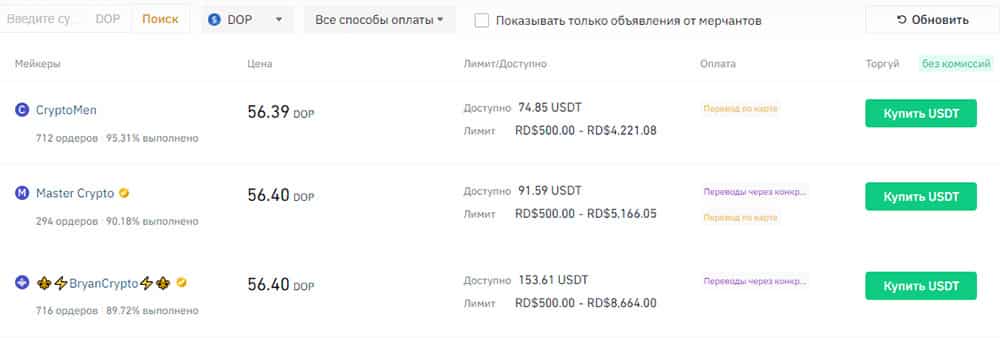
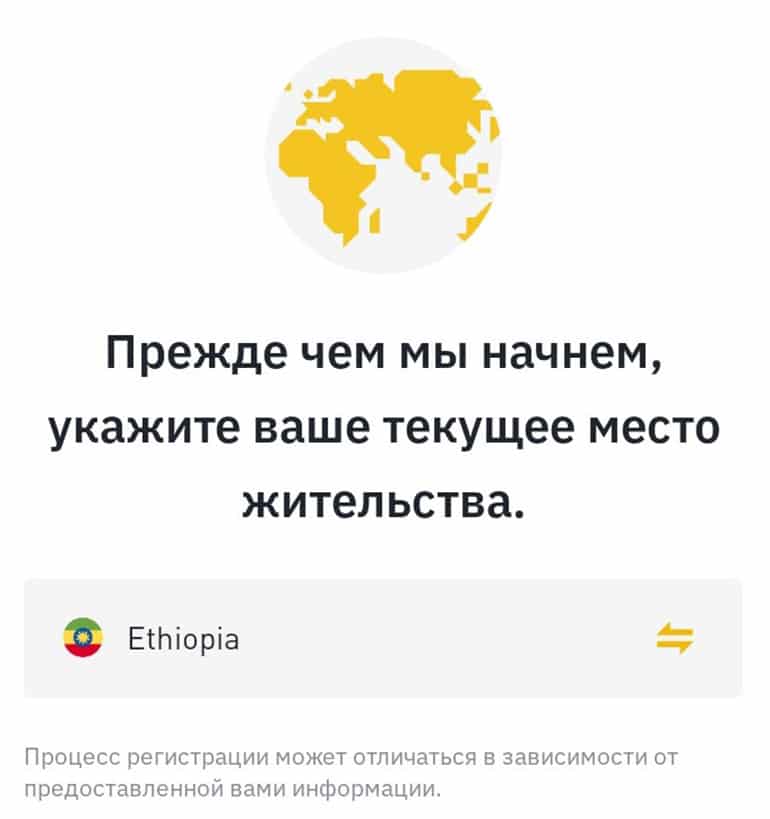
Комментарии